登录
- 微信登录
- 手机号登录
微信扫码关注“汇帮科技”快速登录
Loading...
点击刷新
请在微信【汇帮科技】内点击授权
300秒后二维码将过期
二维码已过期,点击刷新获取新二维码
登录
登录
其他登录方式
修改日期:2025-09-27 10:00
在日常工作、学习与内容创作中,多段录音的碎片化问题日益突出——会议记录被拆分为多个零散文件、播客素材需整合为连贯内容、采访录音要重新拼接成完整故事线。这种情况下,音频合成工具的选择直接决定了最终作品的质量与处理效率。许多用户在实践中常遇到"拼接断层"、"音质失真"、"操作复杂"等痛点,而专业软件的高门槛又让新手望而却步。
本文将从实用角度出发,系统解析不同场景下的录音合成需求,通过详细对比主流工具的功能特性与操作流程,帮助用户找到兼顾专业性与易用性的解决方案。无论是学生整理课堂录音、自媒体创作者处理播客素材,还是职场人士整合会议内容,都能在这套指南中找到适配的工具与操作方法,彻底摆脱"工具选错-操作白费"的困境。

核心优势与适用场景
汇帮音频大师以"零门槛专业合成"为定位,特别适合非专业用户处理基础录音整合需求。其界面简洁直观,功能聚焦于音频合并、格式转换与基础编辑,同时支持常见音频格式的无损处理,能有效避免拼接断层问题。对于会议记录整理、课程录音拼接、简单播客制作等场景,这款工具能提供稳定高效的合成体验。
详细操作步骤
步骤一:启动软件并选择功能模块
打开后,主界面清晰展示"音频合并"、"音频剪辑"、"格式转换"等核心功能区。新手可直接点击"音频合并"选项卡,进入专业的合并操作界面。
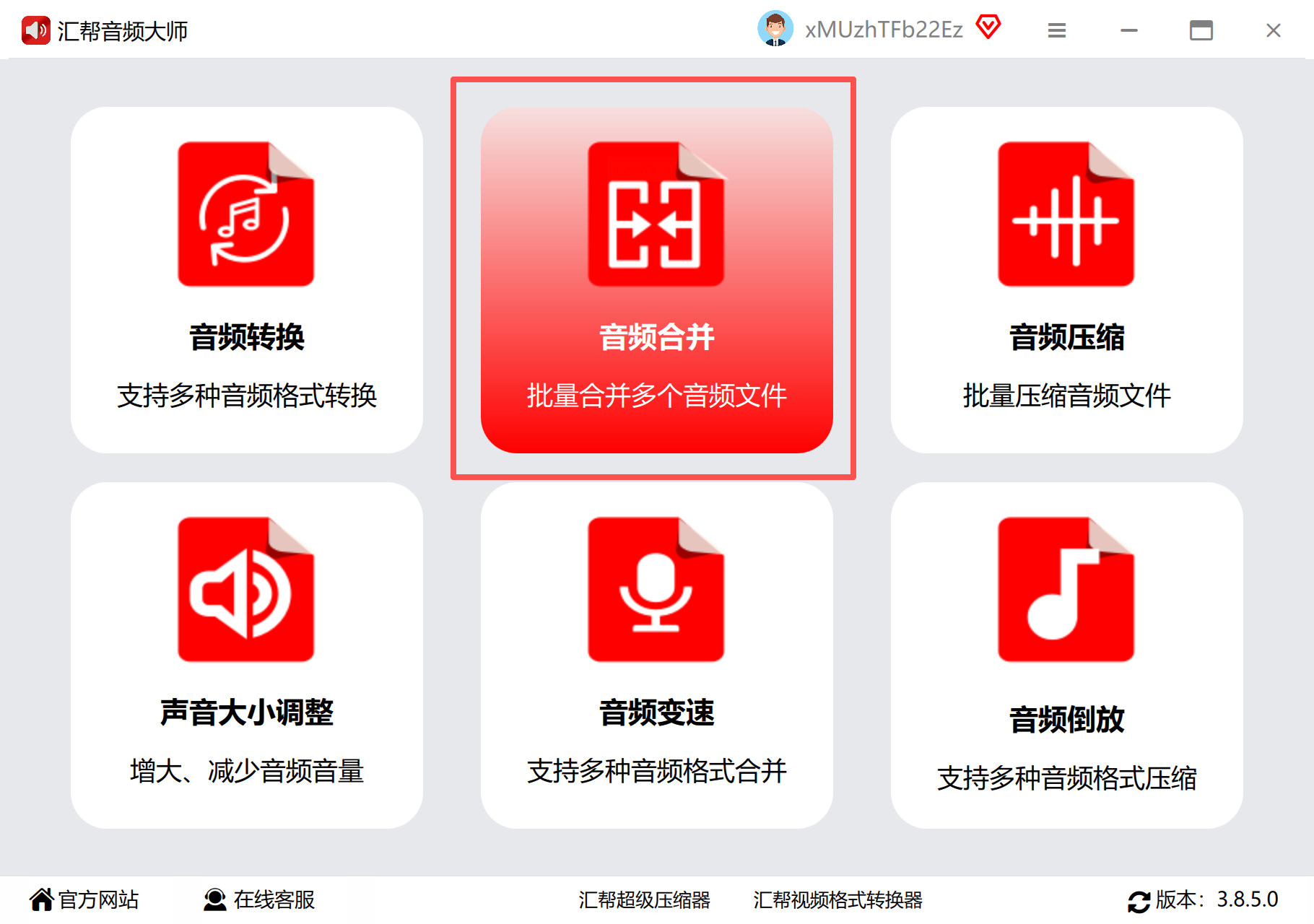
步骤二:批量导入待合成录音文件
点击界面中的"添加文件"按钮,可通过文件浏览器选中多个录音片段(支持Ctrl+鼠标多选或按顺序依次添加)。文件导入后会以列表形式展示,用户可通过拖拽调整顺序,也可点击"删除"移除误添加的文件。
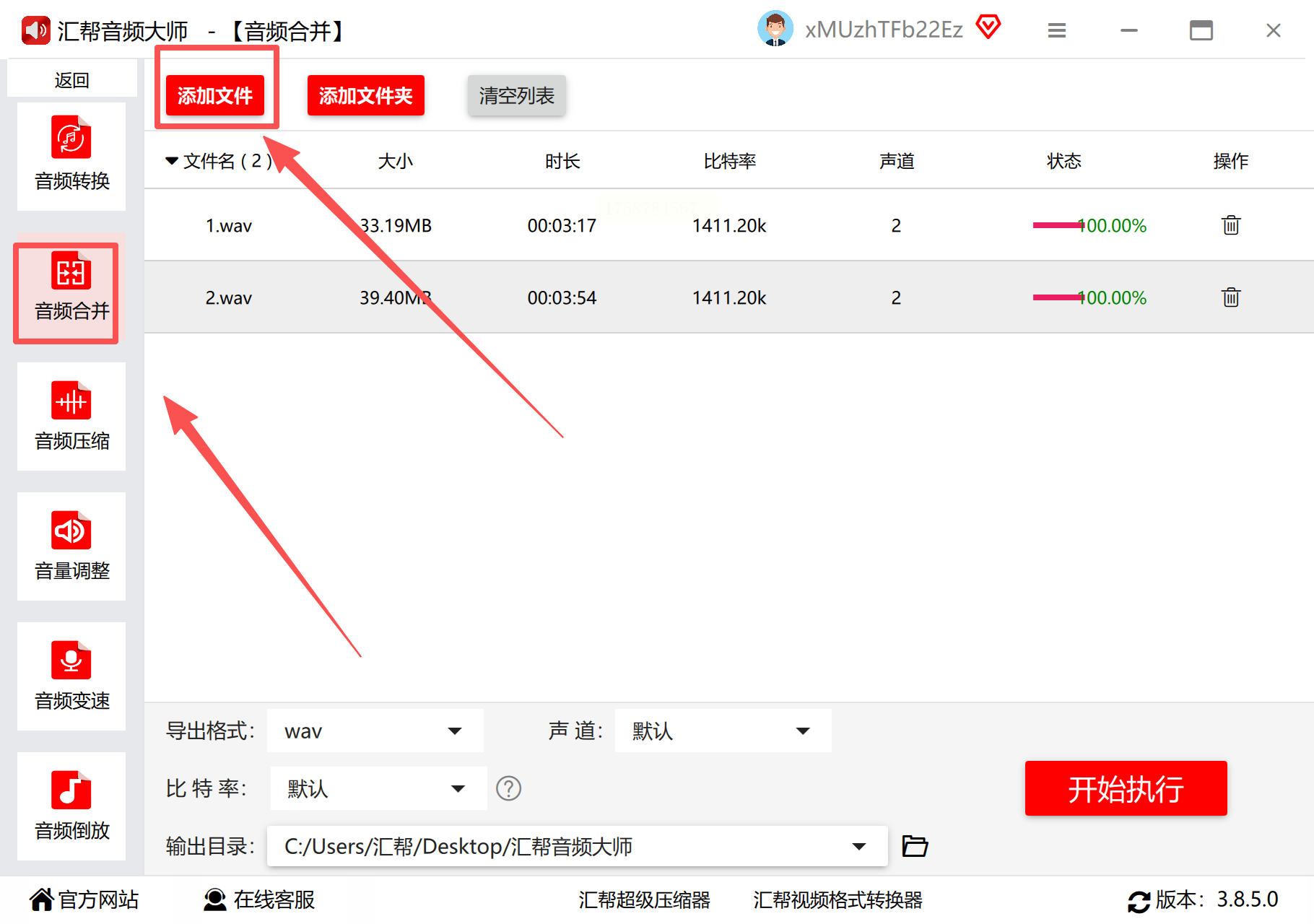
步骤三:设置导出参数与格式
在界面右侧的参数设置区,建议优先选择"导出格式"为WAV格式。WAV作为无损音频格式,能最大程度保留原始录音的音质细节,避免MP3等有损格式在多次编辑中出现的音质损耗。若需后续处理,也可选择MP3格式(建议比特率设置为128kbps以上以平衡音质与文件大小)。
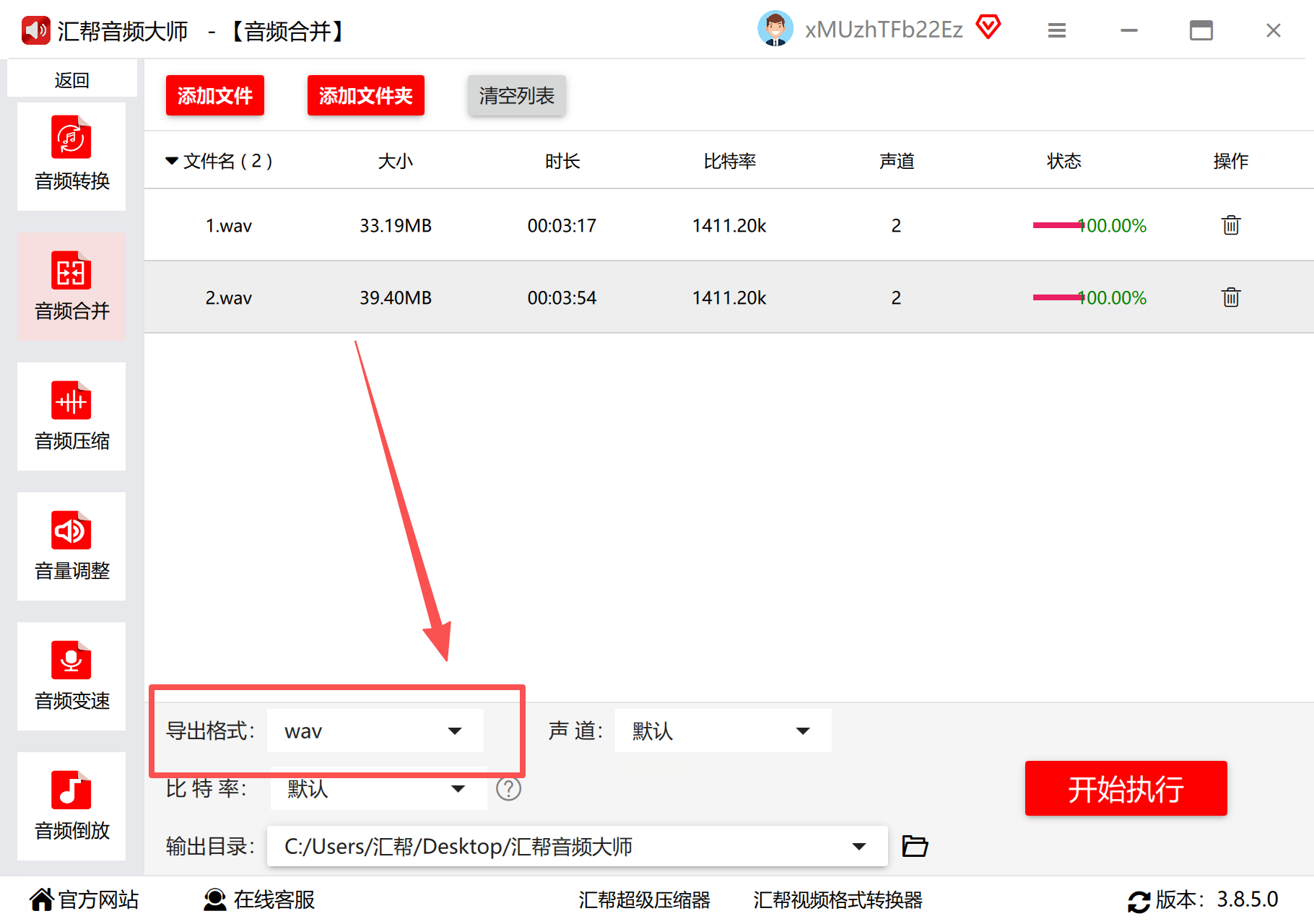
步骤四:调整关键参数确保质量
比特率:根据原始录音质量选择,一般会议录音设为128-160kbps即可满足需求;若为高清播客素材,可提升至192kbps
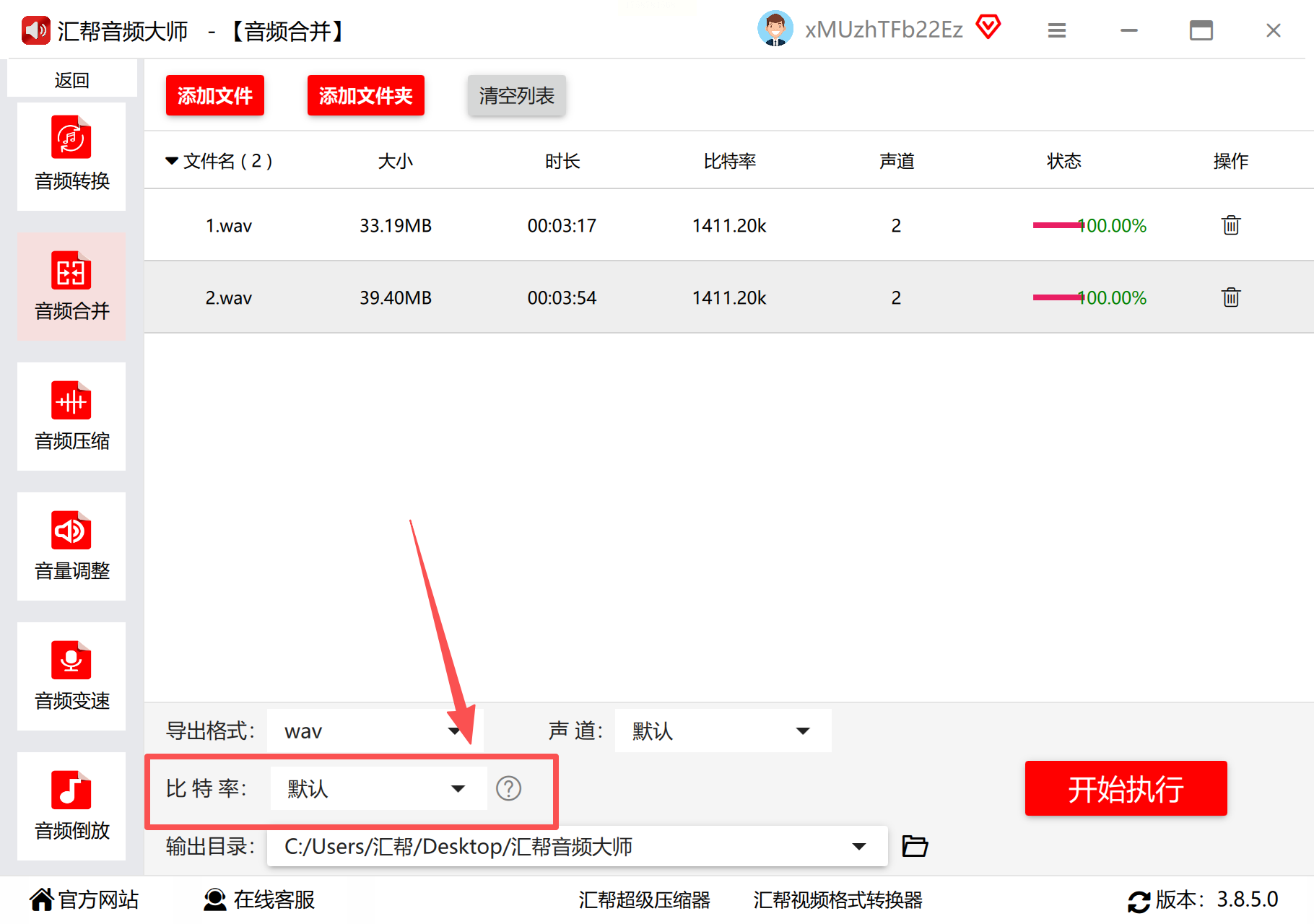
声道设置:默认立体声能保留更自然的声音层次,单声道适用于纯语音类内容
输出路径:建议提前创建专门的文件夹(如"D:\Audio\Merged"),避免文件混乱
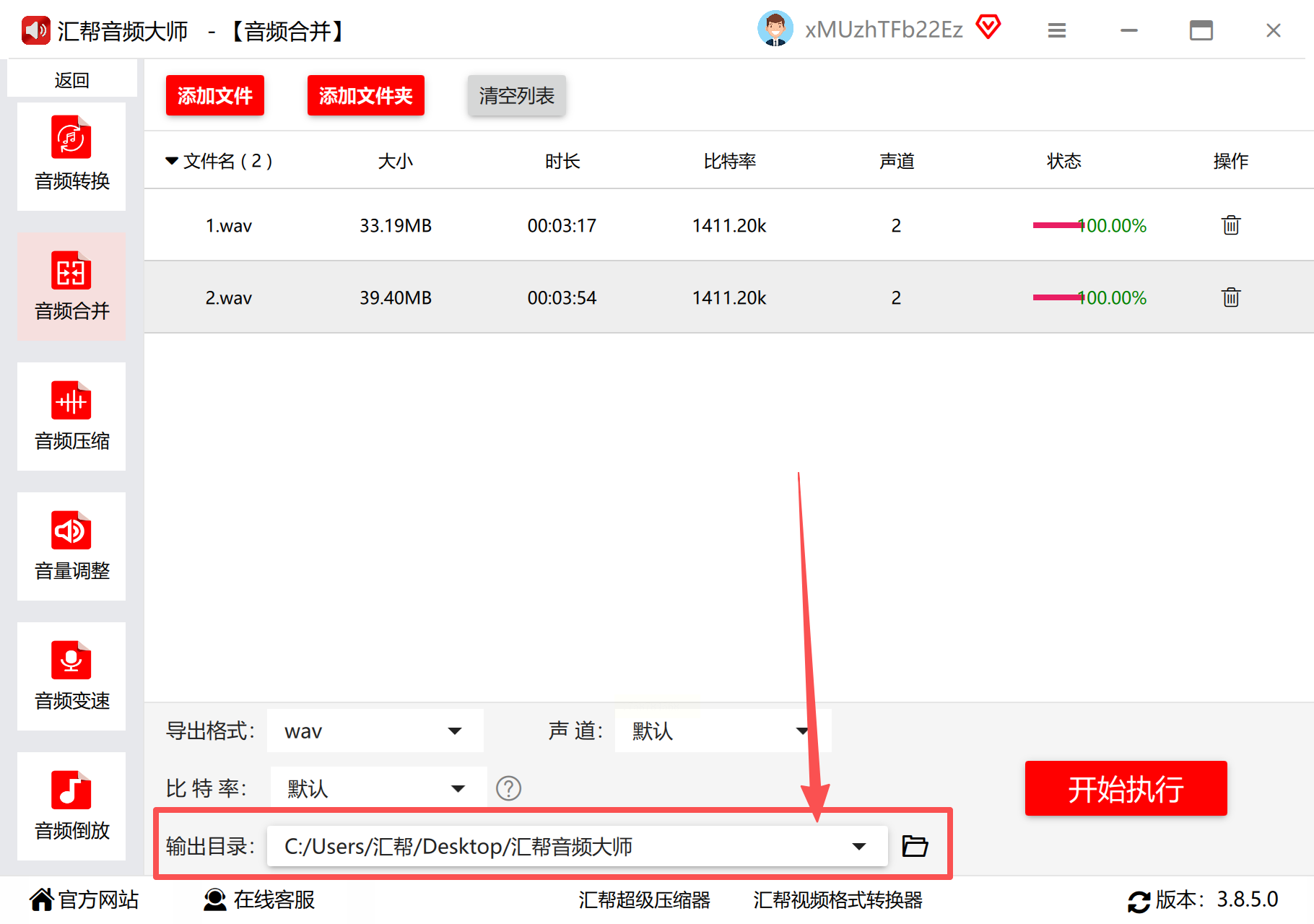
步骤五:执行合成并验证结果
点击"开始合成"按钮后,软件会自动处理文件合并,进度条显示合成进度。完成后,软件会弹出"文件已生成"提示,
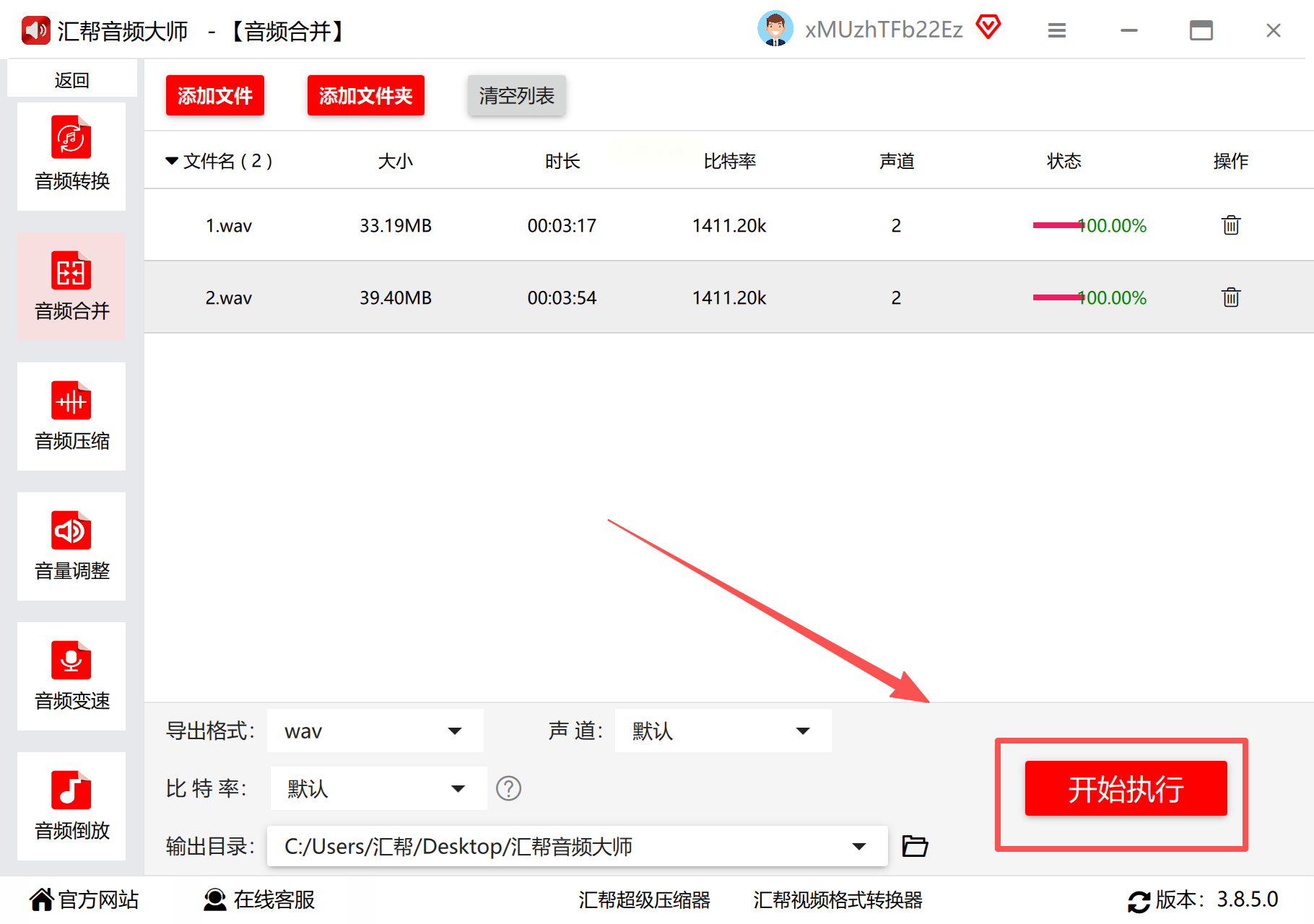
点击"打开文件夹"即可查看结果。此时建议立即播放验证:重点检查音频衔接处是否自然(无明显静音或杂音)、音量是否均匀(避免拼接处音量突变)。
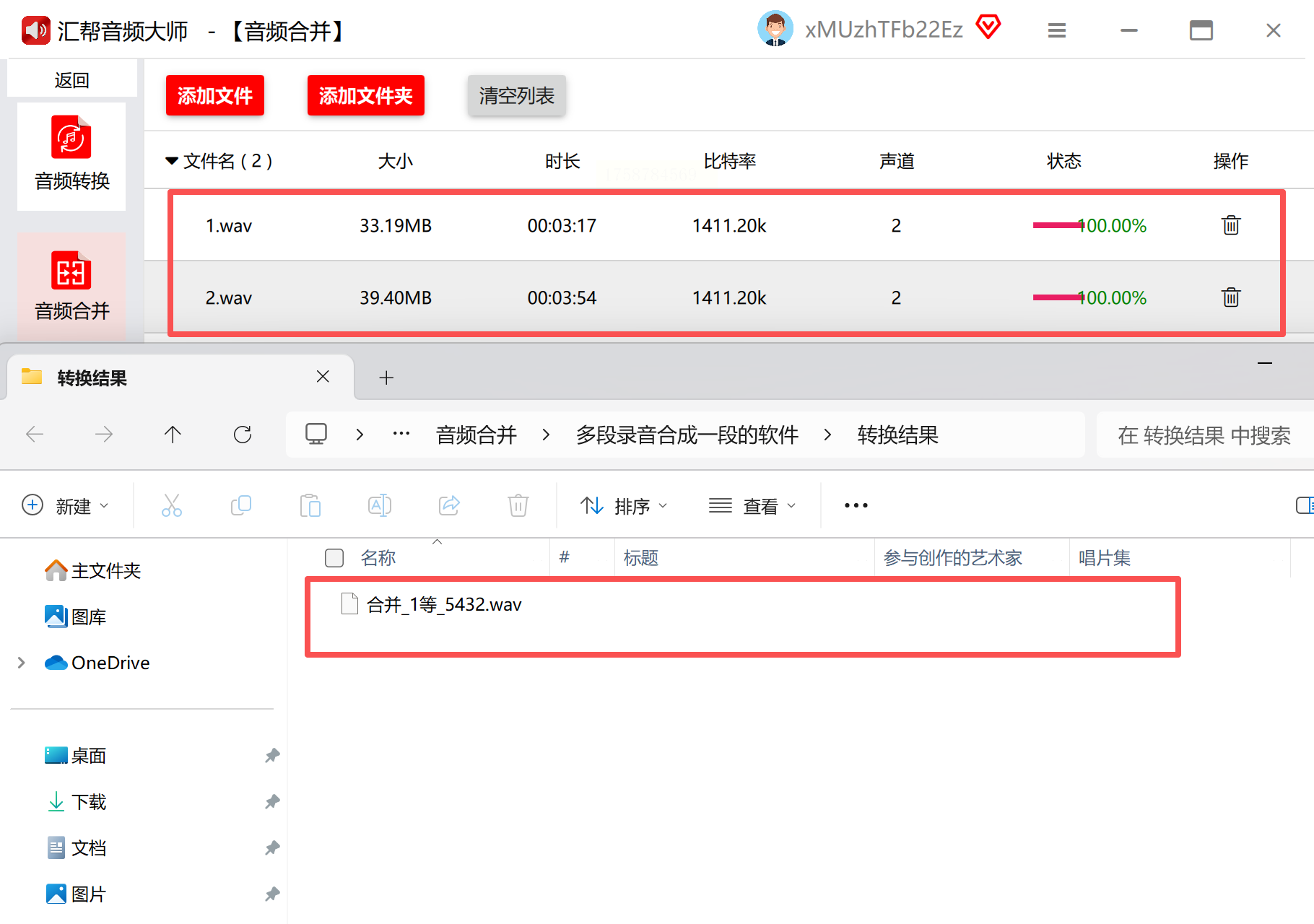
核心优势与适用场景
金舟音频大师定位"一站式音频工作站",在基础合并功能上扩展了音频剪切、降噪、变速等附加功能,适合需要综合处理录音的用户。其"批量处理"与"参数预设"功能可大幅提升专业编辑效率,尤其适合需要同时处理多段录音的场景(如整合系列播客、修复会议录音中的环境噪音等)。
详细操作步骤
步骤一:选择音频合并功能
启动金舟音频大师后,在首页"音频处理"专区点击"音频合并"图标,进入专业编辑界面。软件会自动识别并支持多种音频格式(MP3、WAV、FLAC等),无需额外格式转换即可直接处理。
步骤二:导入并排序音频文件
通过两种方式导入文件:
1. 点击"添加文件"按钮,在弹出窗口中按Ctrl+鼠标选择多个文件
2. 直接将文件从资源管理器拖拽至软件界面的轨道区域
导入后,在轨道列表中可通过"上移/下移"按钮调整顺序,也可右键点击文件进行单独删除或剪切操作。
步骤三:应用专业编辑功能
金舟音频大师提供额外实用功能,建议根据需求使用:
- 降噪处理:点击"音频效果"中的"降噪"选项,可智能去除背景杂音(会议录音常出现的空调声、键盘声等)
- 音量平衡:在音频波形图上选中需要调整的片段,拖动"增益"滑块至合适数值(避免超过0dB峰值)
- 淡入淡出设置:在音频片段两端添加0.5-1秒的淡入淡出效果,有效消除拼接处的生硬感
步骤四:精准导出与格式优化
点击右上角"导出"按钮,在弹出的设置窗口中:
- 格式选项:推荐使用MP3(适用于分享传播)或WAV(用于二次编辑)
- 高级参数:设置采样率为44.1kHz(通用标准)、声道选择立体声(保留空间感)
- 命名规则:勾选"自动命名"功能,可设置"原始名称+拼接时间"等命名规则便于管理
步骤五:批量处理与批量导出
若需同时处理多个录音任务,可点击"批量处理"按钮,选择多个文件列表后统一设置参数,软件会自动按顺序合成并导出,适合每日固定格式的音频处理工作。
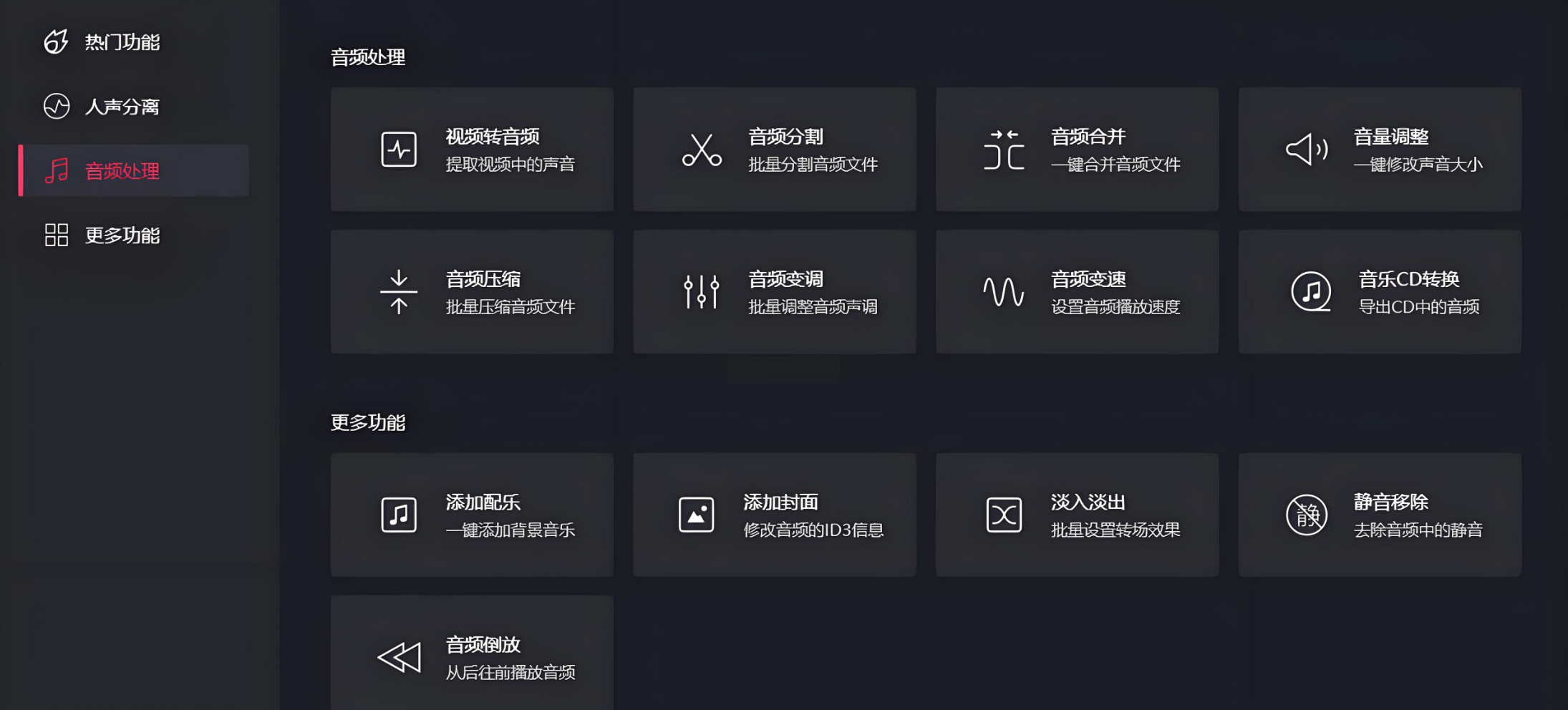
核心优势与适用场景
Adobe Audition作为行业标准的专业音频工作站,适合对音质和编辑精度有极高要求的场景。其多轨混音功能、复杂音频处理工具(如频谱分析、多段压缩等),能满足播客制作、影视配音、专业录音整合等高级需求。虽然操作门槛较高,但提供的精细控制能力是基础工具无法比拟的。
详细操作步骤
步骤一:创建多轨项目
打开Adobe Audition后,点击"新建"→"多轨项目",在弹出的设置窗口中:
采样率:建议选择44.1kHz(CD标准)或48kHz(影视常用)
音频格式:WAV(无损存储原始素材)
通道数:默认立体声,可根据录音特点选择单声道或5.1声道
步骤二:导入并排列音频轨道
通过"文件"→"导入"菜单,选择需要合并的多段录音文件。导入后,文件会出现在"项目"面板中,直接拖拽至轨道面板的空白轨道上。此时可通过:
移动工具(快捷键V)调整音频片段的位置
剪切工具(快捷键C)修剪多余音频(如开头/结尾的静音部分)
放大/缩小(滚轮)精确调整波形视图
步骤三:精细化音频编辑
在多轨界面中,可针对每个音频片段进行专业处理:
降噪处理:选中片段后,点击"效果"→"降噪/恢复"→"自适应降噪",通过预览波形调整阈值
音量自动化:在轨道面板中启用"音量"自动化,通过绘制音量曲线实现渐强/渐弱效果
频谱编辑:使用频谱频率图工具(快捷键F),可消除特定频段的背景噪音
步骤四:导出完整混音
完成编辑后,点击"文件"→"导出"→"多轨混音":
格式选择:MP3(适合网络传播,设置比特率192kbps以上)或WAV(保留无损质量)
混响设置:若需要添加环境音效,可在"混响"效果中选择合适的预设(如会议室混响)
元数据编辑:填写标题、艺术家等信息,便于后续管理与归档
步骤五:专业级音频修复
针对复杂录音问题(如回声、电流声),可使用:
修复工具:在"效果"菜单中选择"修复"→"消除循环噪音",针对重复出现的杂音进行采样处理
相位处理:对不同轨道音频进行相位对齐,避免叠加后产生抵消干扰
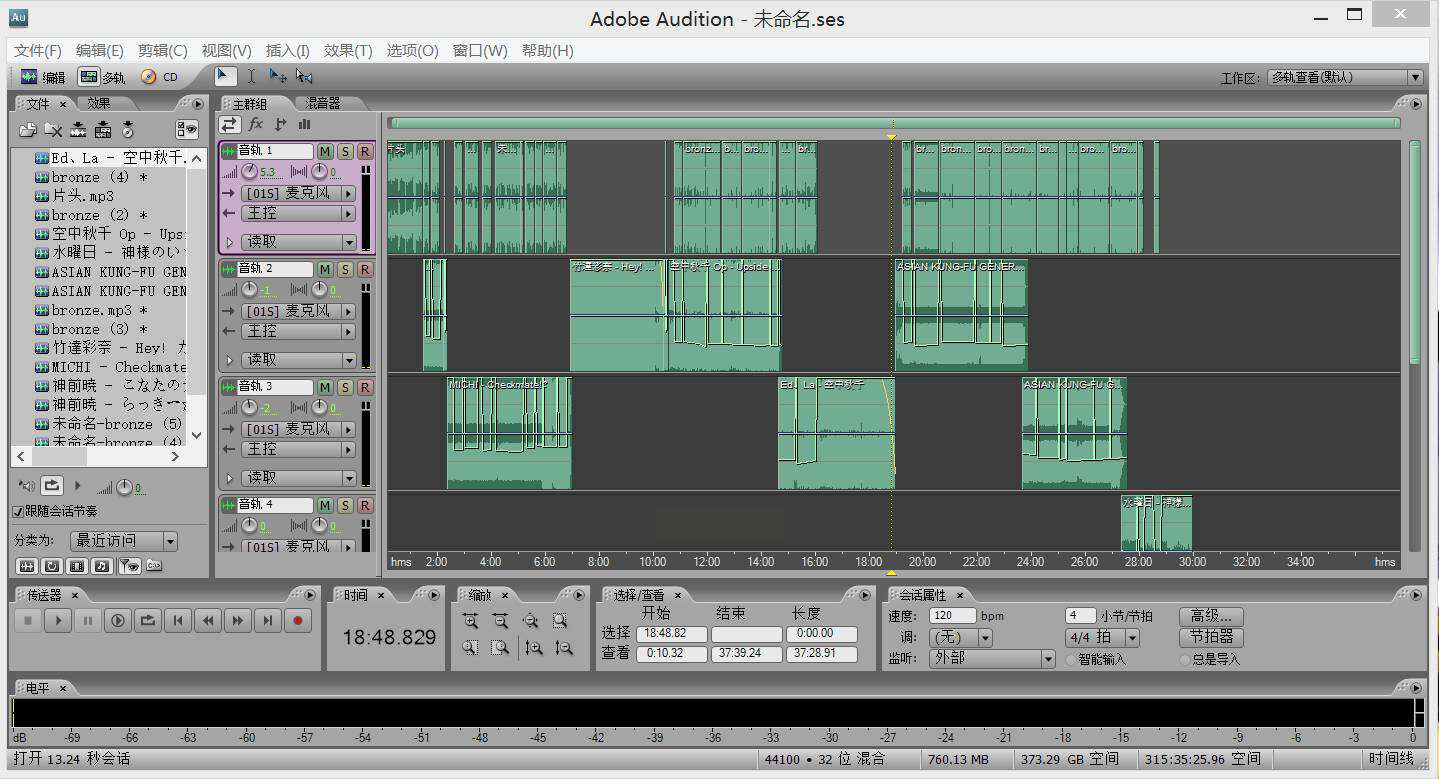
随着内容创作需求的升级,音频处理工具正从单一功能向"一站式解决方案"进化。未来,支持AI自动降噪、多语言转写的音频工具将进一步降低创作门槛,而对用户而言,理解工具逻辑、掌握基础编辑技巧,才是应对各类音频整合需求的核心能力。希望本文能帮助你找到适配的工具,让每一段录音都能发挥最大价值。
如果想要深入了解我们的产品,请到 汇帮科技官网 中了解更多产品信息!
没有找到您需要的答案?
不着急,我们有专业的在线客服为您解答!

请扫描客服二维码